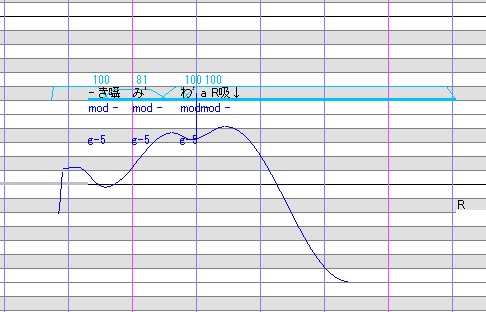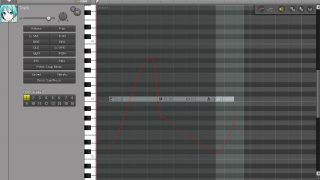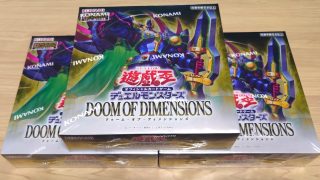HANASUの調声において、各ノートのパラメータ(ここでは先行発声やフラグ等、ノートのプロパティで変更できる数値類を指すことにします)調声も重要なファクターの1つです。ピッチ調声ほど大きな変化はありませんが、ピッチ調声では難しい違和感の修正も、パラメータを調節することで簡単に行える可能性もあります。
今回はHANASUにおける各パラメータの、私なりの使い方をご紹介します。
という方は参考にしてみてください。
初めに UTAUの各パラメータについて
UTAUでは、ピアノロール上にあるノートを選択した状態でキーボードのCtrl+Eを押すか、ノートを右クリック→プロパティをクリックすることでノートのプロパティウインドウを開くことが出来ます。
 ノートのプロパティ画面です。ここで各パラメータを編集できます。
ノートのプロパティ画面です。ここで各パラメータを編集できます。その中で、今回ご紹介するパラメータは次の通り。
- 長さ
- 音量
- モジュレーション
- 先行発声
- オーバーラップ
- 子音速度
- BRE
- Flags
- STP
各パラメータの詳細についてはUTAUユーザー互助会@wiki様をご参照ください。
こちらでは他にもUTAUの機能や使い方等様々な情報が掲載されています。とても参考になるおすすめのサイト様です。
①長さ
ノートの長さを数値で指定できます。ノートの長さはピアノロール上でも変更できますが、プロパティの方ではより細かい調節が可能です。
といっても、ピアノロール上での調節で事足りる場合が多いのでプロパティの方はあまり使っていません。ピアノロール上で調節しきれない微調整を行いたい場合に使用しています。
 プロパティの長さでは、ピアノロール上ではできない細かな数値調節が可能です。
プロパティの長さでは、ピアノロール上ではできない細かな数値調節が可能です。②音量
私がHANASUをする際に必ず調声するパラメータの1つです。複雑な調声をする場合はエンベロープを使うことが多いですが、大まかな音量調整をする際にはこちらのパラメータを使っています。
基本的に自分でセリフを喋ってみて音量が大きく感じる部分、小さく感じる部分を調節します。数値でいうと大体70~120くらいにしていますが、私は音量を下げる方向で調節することが多いです。
ただ、こちらも長さと同様にピアノロール上で調節できるので大体そっちでやっちゃってます。
音量の調節についてはこちらの記事で実演していますので、参考にしてみて下さい。

③モジュレーション
こちらについても先程紹介した記事で触れていますが、基本的に100をデフォルト値にしています。ただ、音源によっては合わない場合がありますのでそのときは数値を下げます。
参考として、実際にモジュレーションが合っていない場合のサンプルを聞いてみましょう。
今回は過去の日常HANASUで登場した桃音モモの「はーい撮りまーす。膝の英語はー?」というセリフを使用します。
まずはノートのモジュレーションを全て0にした場合。
そしてこちらがモジュレーションを100にした場合です。
聞き比べてみると何だか違和感を感じますね。モジュレーション100のほうでは所々に音が重なっているような部分があります。このような場合はモジュレ―ションの値を小さくすることが多いです。
④先行発声
音量と同じく、こちらも非常によく使うパラメータです。主に無声音の調声で使用することが多いですね。さ行やは行の音で先行発声の値を下げてあげると、無声音を調声することが出来ます。私は原音値に対して大体30~50、音源によっては100くらい下げることもあります。
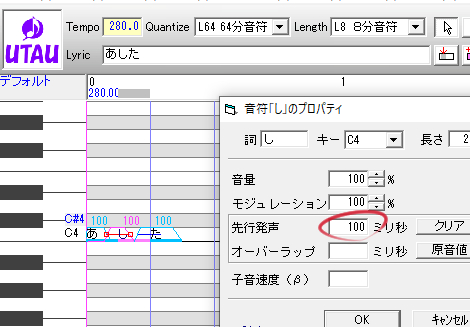 デフォ子の「し」のプロパティ画面です。今回は原音値が160なのを60下げて100にしています。
デフォ子の「し」のプロパティ画面です。今回は原音値が160なのを60下げて100にしています。もう1つよく使う場面が、長音の調声をするときです。これは後述するSTPも一緒に使いますので、そちらでご紹介します。
⑤オーバーラップ
音の重なり具合を調節することが出来るパラメータですね。値が大きすぎると前の音と重なって聞こえてしまい、逆に小さすぎると音が途切れてしまうので、調声の際には注意が必要です。
ただ、大体音源の方でしっかり原音設定されていますので、私の調声ではあまり頻繁には使っていません。どちらかというと連続音よりも単独音の音源を使うときで出番が多いでしょうか。音源にもよりますが単独音は音と音の境目がはっきりしすぎていることがありますので、その場合はオーバーラップの値を大きくして音の境目をごまかしたりしています。
⑥子音速度
こちらは主に次の2つの場面で使用しています。
1つは発音をはっきり、あるいは曖昧にしたい場合。
子音速度はデフォルト値が100に設定されています。音や音源にもよりますが、この値を上げるとはっきりした発音に、下げると曖昧な発音に近づいていきます。自分はきはき喋ってほしいところなどは150くらいに、早口の部分でちょっと曖昧に喋ってほしいところなどは70以下くらいにすることが多いです。
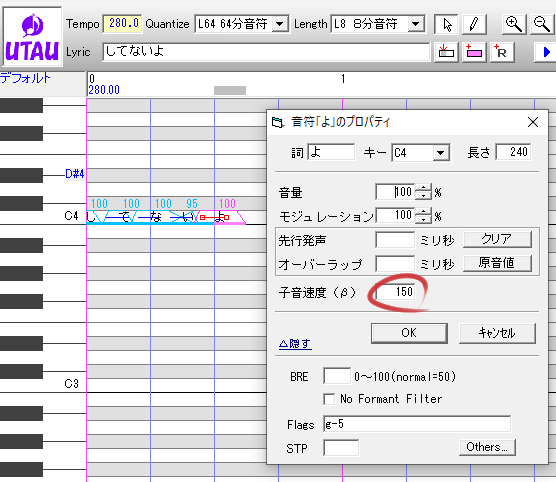 デフォ子の「よ」はデフォルトではゆっくりとした発音になっているので子音速度を150~200くらいに上げると程よい発音になり使いやすいです。
デフォ子の「よ」はデフォルトではゆっくりとした発音になっているので子音速度を150~200くらいに上げると程よい発音になり使いやすいです。もう1つは先行発声と同様に無声音の調声をする場合。
さ行やは行の音で子音速度を小さくすると、無声音に近い音を調声できます。基本的に無声音の調声は先行発声で済ませることが多いですが、先行発声で調声しきれなかったときは子音速度も使って調声しています。無声音調声の補助として使うといった感じですね。ただ、あまり下げすぎると機械音のような発声になることがありますので注意が必要です。
⑦BRE
音にブレス(息)成分を加えられるパラメータです。
長さやオーバーラップと同様に私の調声ではそこまで使っていません。主に語尾息のブレス成分を増やしたいときや、囁き系の音源を使っていてより囁き成分を増やしたいとき等では活躍します。
⑧Flags
今までご紹介したものと違い、アルファベットで表されているフラグと数値を入力することで幅広い調声が行えるパラメータです。
フラグには色々な種類があり、その機能も様々です。しかし、使用しているエンジンによって使えるフラグが異なってきますので、今回は大体のエンジンで使用可能なgフラグのみの紹介に止めておきます。
gフラグは声の男性っぽさ、女性っぽさを調節できるフラグです。数値を上げれば男性寄りに、下げれば女性寄りになります。
これを利用し、女性音源を使って男性キャラクターを作る(あるいはその逆を作る)なんてこともできます。代表的なところでは、重音テトを使った重音テッドが有名ですね。
このように声質を大きく変えられますので、音源の声を自分好みに調節するといった使い方が出来ます。私の場合は-5くらいで好みの声になる場合が多いですね。なので音符のデフォルト設定でgフラグの値を-5に設定しておき、合わない音源を使う場合は音のプロパティから値を変えています。値は音源によっていろいろ使っていますが、大体-20~+5辺りをよく使っています。
 音符のデフォルト設定画面です。gフラグは赤丸で囲っているバーを左右に調節してデフォルト値を決められます。
音符のデフォルト設定画面です。gフラグは赤丸で囲っているバーを左右に調節してデフォルト値を決められます。その他、高い音や低い音の調声にも活躍します。
gフラグの値をそのままで高い音を鳴らすと、なんだかオペラを歌っているような感じの喋り声になります。逆に低い音では、無理をして声を出しているような、少々苦しそうな感じの声が出ます(これらの表現が合っているかは分かりませんが・・・)。
もちろんそのような声を狙って調声する場合はそのままで問題ありません。ですが、自然に喋らせたい場合はgフラグの値を高い音では低めに、低い音では高めに調節すると良い感じになります。どれくらいの値にするかは人それぞれですが、私が調声するときは設定値に対して大体-5~+5くらいでやっています。
⑨STP
先程の先行発声の項目でも名前が出たパラメータですね。そこでも述べたように、主に連続音での長音の調声で先行発声と一緒に使用しています。
次の画像のように、長音の調声方法は基本的にノート長を伸ばすだけというシンプルなものです。
 「パラメータ」の調声画像です。「め」のノートを伸ばして長音を再現しています。
「パラメータ」の調声画像です。「め」のノートを伸ばして長音を再現しています。大抵の場合はこれで問題ありません。しかし、連続音で長めの長音を調声する際、長音の次にあるノートのエンベロープの先頭部分がかなり引き伸ばされてしまいます。このとき音源によっては声質の違いにより長音の途中から声が変わって聞こえることもあります。
 先ほどの調声画像からさらに「の」のノートを伸ばして「た」を表情音源(今回は囁き)に変更しました。「た」のエンベロープ先頭部分がかなり伸びていますね。このままだと長音部分のほとんどが表情音源の音になってしまい違和感が出てくることも……。
先ほどの調声画像からさらに「の」のノートを伸ばして「た」を表情音源(今回は囁き)に変更しました。「た」のエンベロープ先頭部分がかなり伸びていますね。このままだと長音部分のほとんどが表情音源の音になってしまい違和感が出てくることも……。この場合は伸ばしたノートとその次のノートの間に母音(上の画像であれば「え」)を挿入することで解決できるのですが、他にも解決方法があります。それが今回ご紹介する調声方法です。
まず長音の次にあるノートのプロパティを開き、先行発声の値を小さくします。どれくらい小さくするかは音源や調声方法によって変わってきますが、私は大体100~150くらいが多いです。
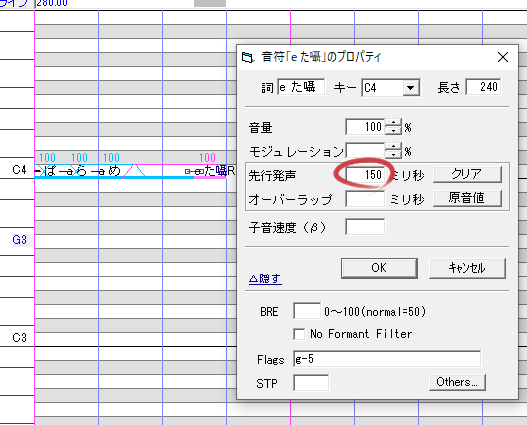 先ほどの「た」囁き音の先行発声を変更しました。今回使っている重音テトの「た」囁きの先行発声原音値は300で、これを150減らしています。原音値が小さく100も減らせない場合は原音値の半分くらい減らすことが多いですね。
先ほどの「た」囁き音の先行発声を変更しました。今回使っている重音テトの「た」囁きの先行発声原音値は300で、これを150減らしています。原音値が小さく100も減らせない場合は原音値の半分くらい減らすことが多いですね。続いて先行発声で減らした分の数値をSTPに入力します。
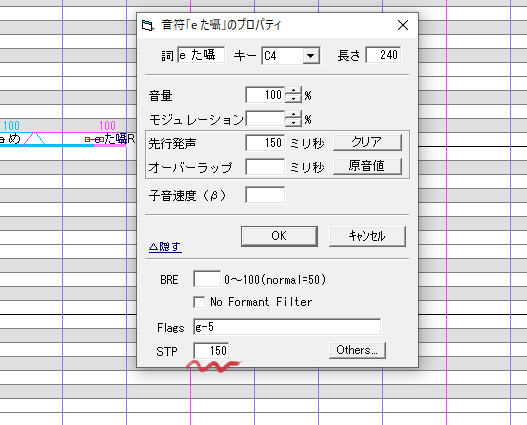 STPにも数値を入力。今回は先行値を150減らしたのでSTPに150を入力しました。調声済みで数値が既に入力されている場合はその数値を足した数字を入力しています。
STPにも数値を入力。今回は先行値を150減らしたのでSTPに150を入力しました。調声済みで数値が既に入力されている場合はその数値を足した数字を入力しています。ここで一旦プロパティを閉じてピアノロールを見てみましょう。すると先程調声していたノートのエンベロープの先頭部分が縮み、長音のエンベロープの後端部分が伸びていますね。
 先行発声とSTPに数値を入力した後のノートの状態です。入力前の画像に比べて「め」のエンベロープ後端がかなり伸びましたね!
先行発声とSTPに数値を入力した後のノートの状態です。入力前の画像に比べて「め」のエンベロープ後端がかなり伸びましたね!このように先行発声とSTPを同時に調声することで前後のエンベロープが重なる位置を調節できます。
ただし、このままの状態ですとエンベロープが重なりすぎですのでオーバーラップの値やエンベロープの形状を編集して重なり具合を調節してやります。
 今回は「た」囁きのエンベロープ形状を編集して重なり具合を調節しました。
今回は「た」囁きのエンベロープ形状を編集して重なり具合を調節しました。最後に パラメータ調声のコツ
以上、私がHANASU調声で使っているパラメータについてご紹介しました。
パラメータ調声では、「とにかく数値を変えて聴いてみる」を繰り返すことがコツです。UTAUは扱えるパラメータが多くて最初は混乱してしまいますが、何度も調声して聴いていくうちにだんだんと変化に気付けるようになってきます。難しい場合はパラメータを1つだけ変えて聴いてみるのもオススメです。